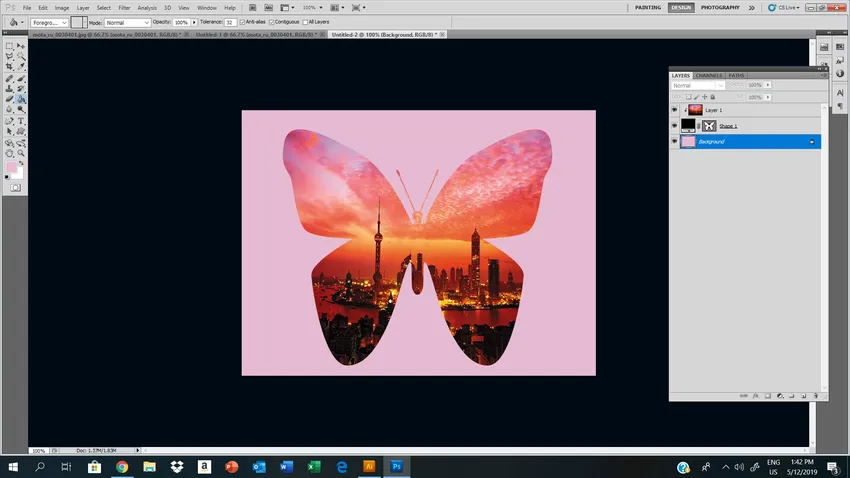Predstavenie nástroja Prispôsobiť tvar vo Photoshope
Nástroj Custom Shape Tool vo Photoshope sú vopred vytvorené prvky vektorových kresieb, ktoré sú už nainštalované v softvéri Photoshop. Tieto vlastné tvary sú veľmi šikovné a pohodlné na používanie, šetrí váš čas veľa !!
Nástroj na prispôsobenie tvarov vo Photoshope je veľmi užitočný pri vytváraní akejkoľvek konkrétnej formy tvarov / komplexných návrhov. Len v prípade, že nemáte vhodný štetec, môžete použiť preddefinované vlastné tvary. Tieto vlastné tvary sa líšia od štetcov. Veľkosť tvarov je možné plynule meniť a zmenšovať naopak bez toho, aby došlo k narušeniu jej rozlíšenia. Takto získate viac príležitostí na preskúmanie zložitosti návrhov.
Úvod do Photoshopu
Photoshop je široko používaný mnohými profesionálnymi fotografmi, editormi a dizajnérmi pre rôzne úlohy, ako je retušovanie alebo úpravy a manipulácia. Spolu s týmito aplikáciami robí Photoshop tiež korekciu farieb, obnovenie fotografií, orezovú cestu, poškodenie experta starých fotografií a táto úloha vyzerá maličko v zmenách, ale má zásadný vplyv na úpravy / navrhovanie.
Tieto funkcie, ktoré poskytuje Photoshop, sú záchrancami, pretože to trvá veľmi málo času a pracuje veľmi efektívne pre tých, ktorí upravujú množstvo fotografií za deň.
Nástroje poskytované softvérom photoshop sú vhodné a vhodné pre rôzne programy grafického dizajnu, a preto sa Photoshop stal veľmi populárnym a používa sa ako prevládajúci edičný program pre všetkých na profesionálnej aj osobnej úrovni, ktorí by ho chceli sledovať ako povolanie alebo koníček.
Ako používať vlastný tvar vo Photoshope?
Pozrime sa na vlastné tvary dostupné vo Photoshope:
Pozrime sa, ako vybrať nástroj na prispôsobenie tvaru. V paneli nástrojov je k dispozícii tvar obdĺžnika, ak potiahnete kurzor a pod ním nájdete slučky rôznych tvarových nástrojov.
Potiahnite nadol tvar obdĺžnika a môžete si vybrať, ktorý nástroj chcete použiť. Na ovládacom paneli by ste videli rôzne nastavenia tvarov. Ak kliknete na malú šípku smerujúcu nadol, uvidíte celú paletu tvarov. Môžete si vytvoriť svoje vlastné postavené tvary pre svoje osobné použitie / projekt.
Na ovládacom paneli je potrebné vziať do úvahy niekoľko nastavení. Photoshop nám umožňuje kresliť tri rôzne druhy tvarov. 1) vektorový tvar 2) obrys cesty 3) tvar založený na pixeloch, kde Photoshop k nemu doplní farbu.
Vo väčšine prípadov vektorové kresby uprednostnia túto možnosť výberu vrstiev tvaru z ovládacieho panela.

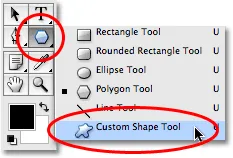
Vlastný výber tvarov z panela nástrojov
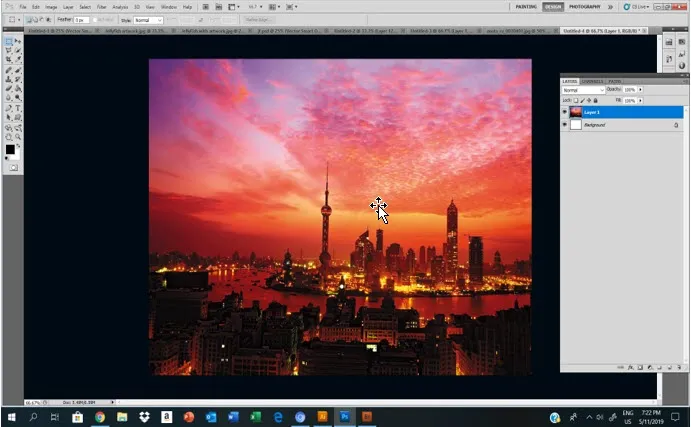
Vlastné tvary vo Photoshope pre kreatívne aplikácie
Sprievodca krok za krokom o tom, ako začať používať vlastné tvary vo Photoshope pre kreatívnu aplikáciu.
Krok 1 - Obrázok zobrazený vyššie je skutočný / predchádzajúci obrázok.
Krok 2 - Vytvorte ďalší dokument pre web.
Krok 3 - Vyberte vlastný tvar, ktorý chcete použiť pre svoju tvorivú predlohu.
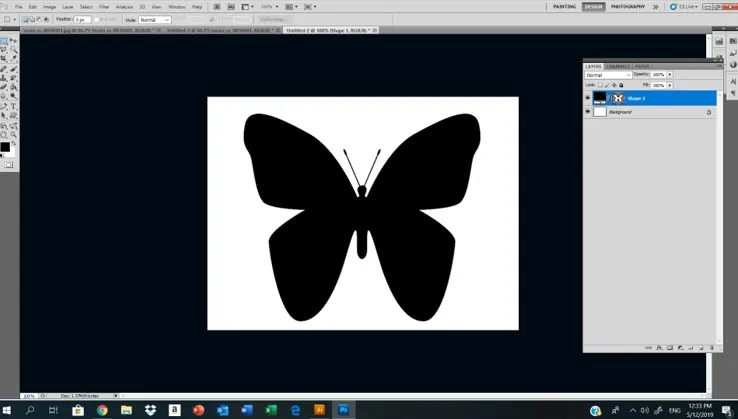
Krok 4 - Kliknite na výber vlastného tvaru, ktorý chcete pokračovať.
Tu som vybral motýľ vlastný tvar s výplňou čiernej farby bez mŕtvice.
Krok 5 - Presuňte obrázok, ktorý chcete umiestniť, do vlastného tvaru podľa vášho výberu.
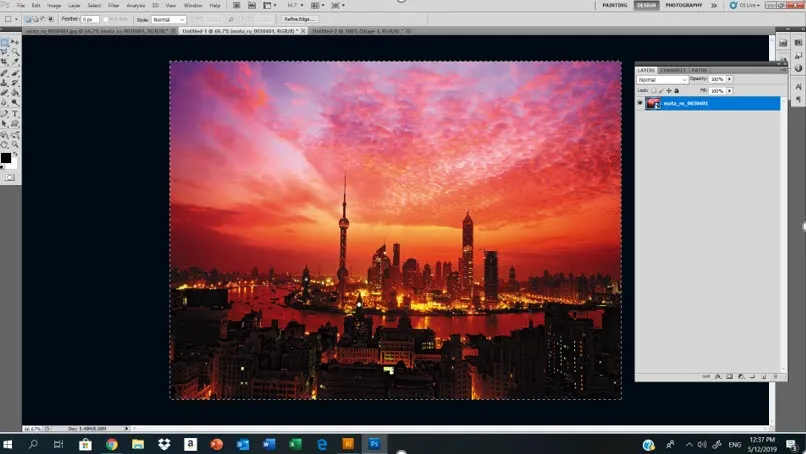
Teraz umiestnime tento obrázok do vlastného motýľového tvaru.
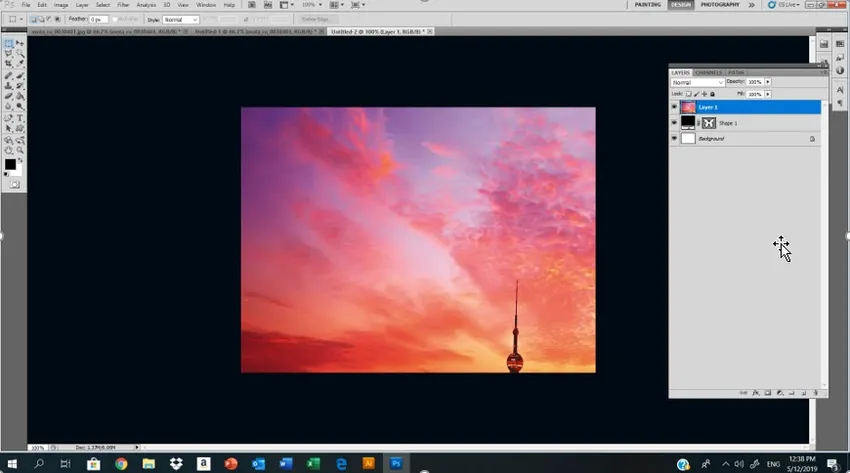
Na paneli Vrstvy vidíme tri vrstvy, ktoré sú na vrchu nášho obrázka, ktorý potom použijeme, a to je náš vlastný tvar a spodná vrstva je vrstva pozadia.
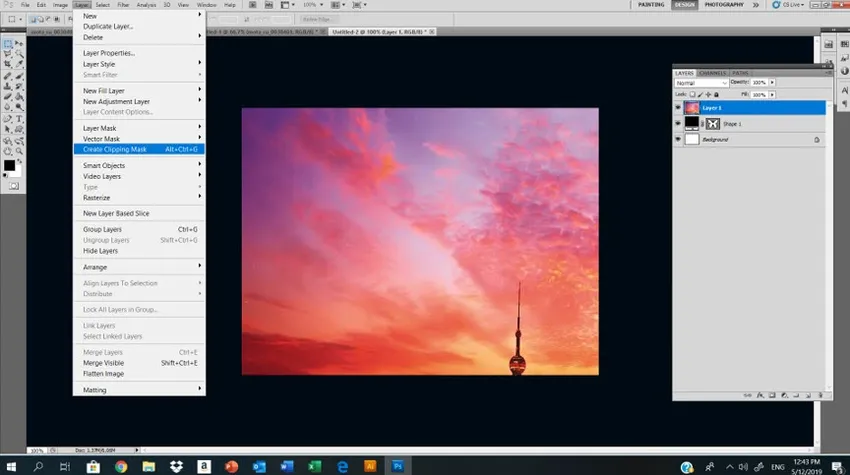
V tomto kroku pripravíme orezovú masku na našu najvyššiu vrstvu, ktorou je mestská krajina Image. Zabudnite na túto masku na orezovú vrstvu. Akonáhle stlačíme príkaz orezovej masky, dostaneme výsledok, ktorý je uvedený nižšie:
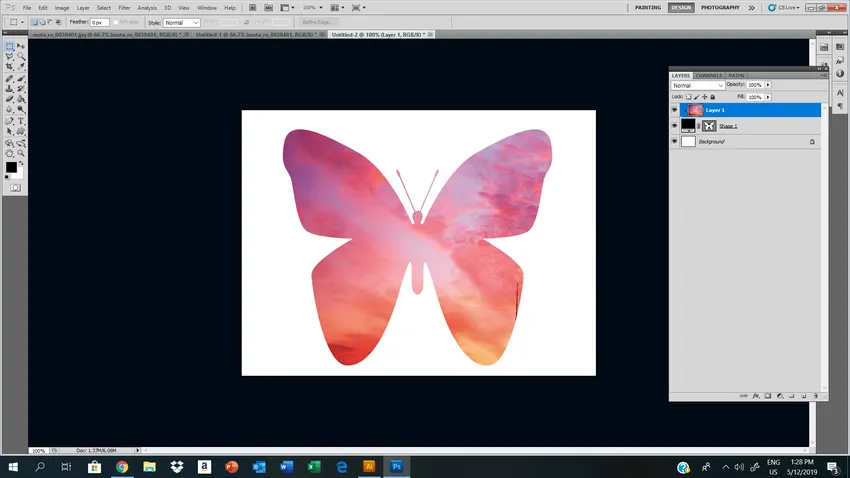
Ale teraz náš obraz krajiny nemôže správne vidieť cez vlastný tvar, opraviť tento Edit-FreeTansform-upraviť obraz zasiahnutím úchytiek môžete upraviť pohľad na váš obrázok, keď ste spokojní s orezanou maskou Hit Enter.
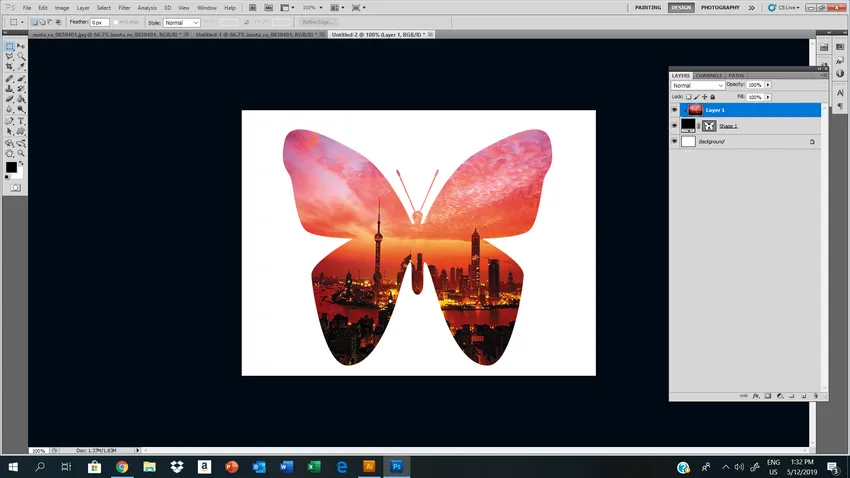
Toto je náš konečný výsledok po použití orezovej masky na vlastný tvar.
V tomto poslednom kroku sme zmenili farbu pozadia našej základnej vrstvy. Dvojitým kliknutím odomkne vrstvu pozadia a vyplní farbu do vrstvy podľa vašich preferencií. Ak si želáte, môžete si vybrať farbu z obrázka aj pomocou nástroja kvapkadlo.
Použil som nástroj kvapkadlo kliknutím na obrázok a vybratím fialovej farby.
záver
Photoshop sa stal jedným z populárnych softvérov v grafickom priemysle. Jeho aplikácie v dizajnovom svete sú vynikajúce, a preto sú vybavené výkonnými funkciami na navrhovanie alebo úpravu akýchkoľvek obrázkov alebo fotografií. Dúfam, že ste nástroju na prispôsobenie tvarov dobre porozumeli a že ste z vyššie uvedených informácií získali podrobné vedomosti, je ľahko použiteľný a pomocou tohto nástroja môžete pre rôzne kreatívne grafické kresby vykonať veľa nových experimentov.
Odporúčané články
Toto bol sprievodca nástrojom Custom Shape Tool vo Photoshope. Tu sme diskutovali o tom, ako používať nástroj Prispôsobenie tvaru vo Photoshope, a o krokoch na prispôsobenie obrázka. Viac informácií nájdete aj v ďalších navrhovaných článkoch -
- Čo sú to tvary 2D a 3D?
- Kariéra v 3D tlači
- Nástroje mixéra a ich použitie
- Výukové programy k nástrojom Adobe Illustrator Tools
- Vytvárajte vrstvy po efektoch